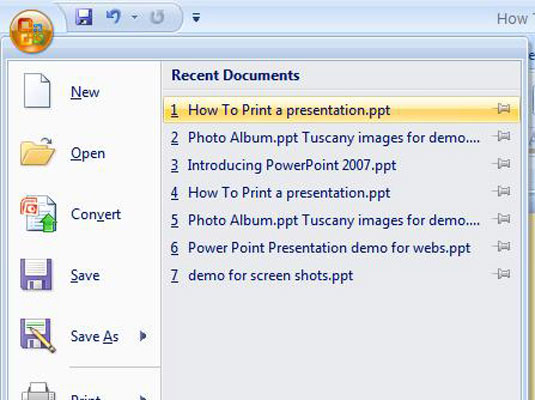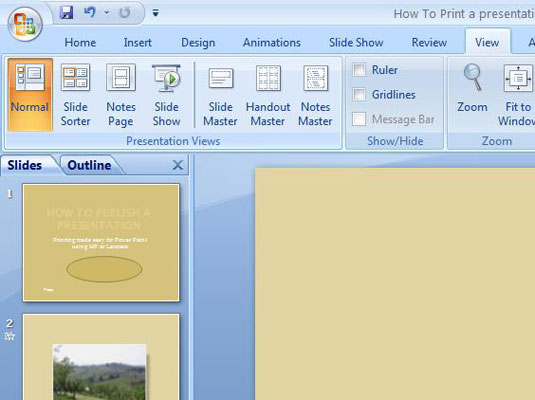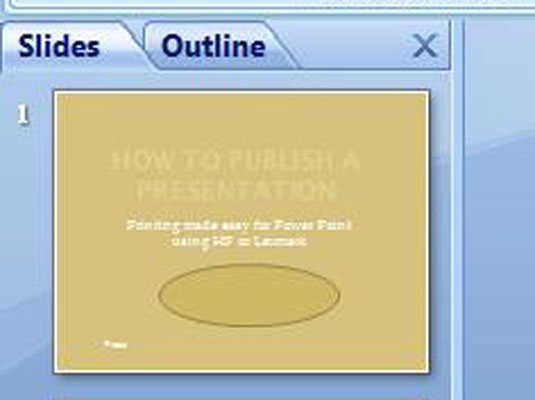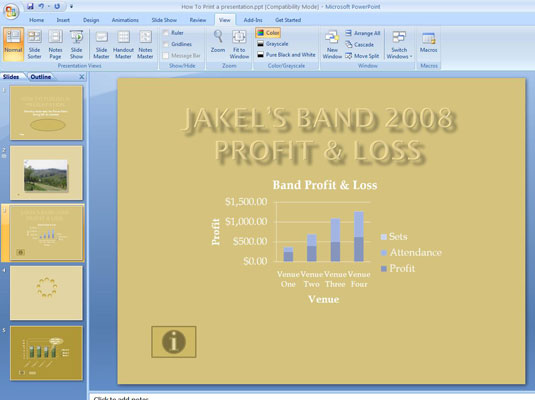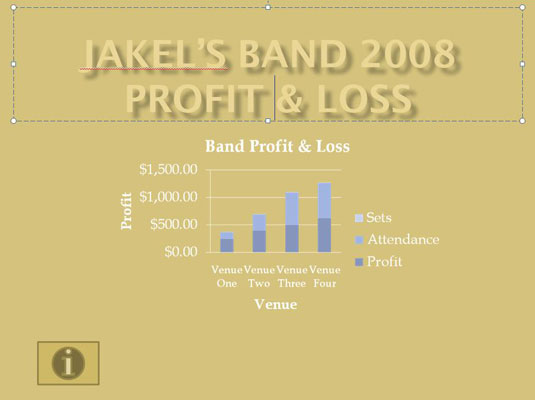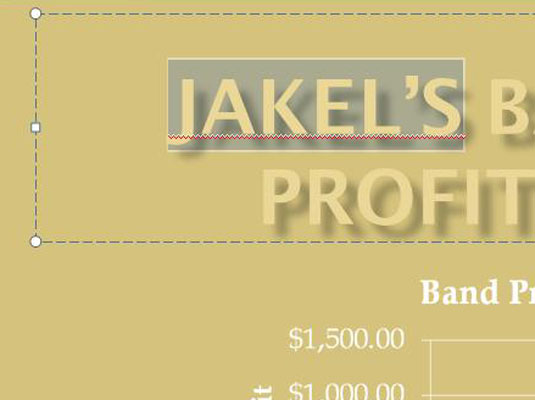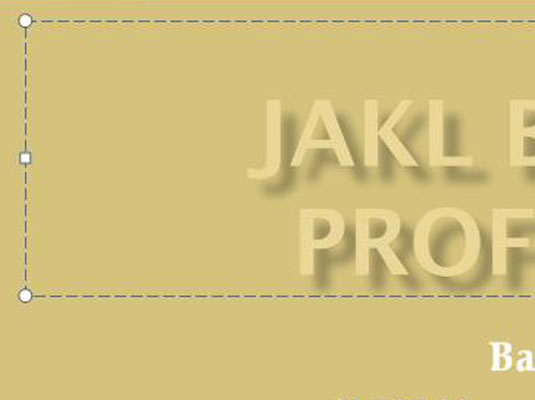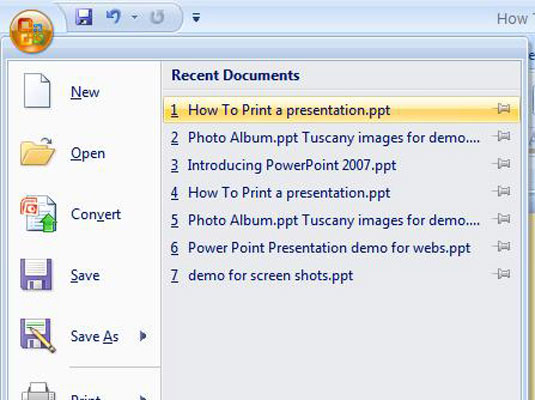
Spustelėkite Failas → Atidaryti ir dukart spustelėkite pristatymą.
Iš sąrašo pasirinkite pristatymą, kurį norite atidaryti.
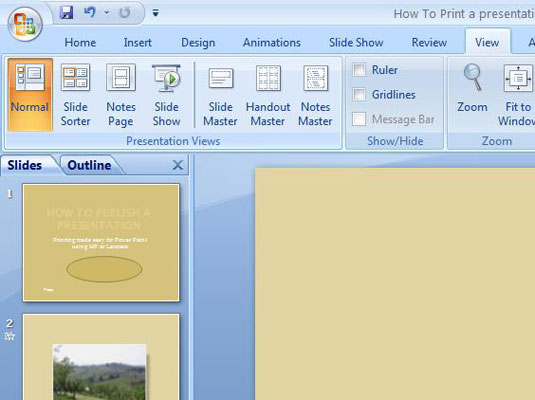
Spustelėkite skirtuką View ir spustelėkite mygtuką Įprastas.
Jūsų pristatymas atidaromas įprastu rodiniu.
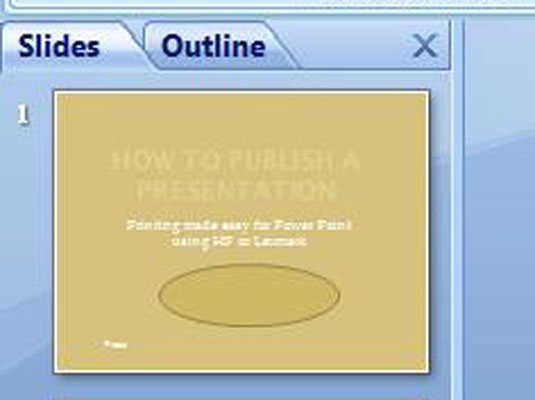
Spustelėkite skirtuką Skaidrės.
Peržiūrėkite pristatymo skaidrių miniatiūras.
Spustelėkite skirtuką Skaidrės.
Peržiūrėkite pristatymo skaidrių miniatiūras.
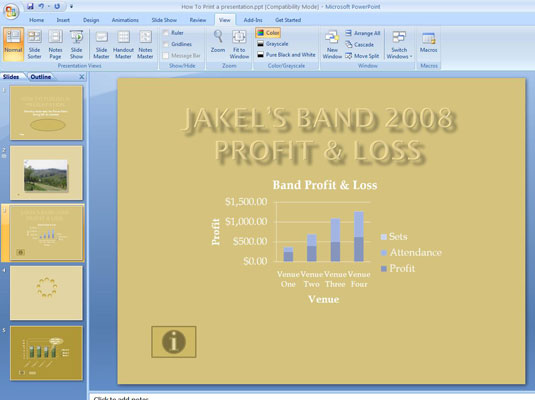
Spustelėkite skaidrės miniatiūrą skirtuke Skaidrės.
Skaidrė rodoma skaidrių srityje.
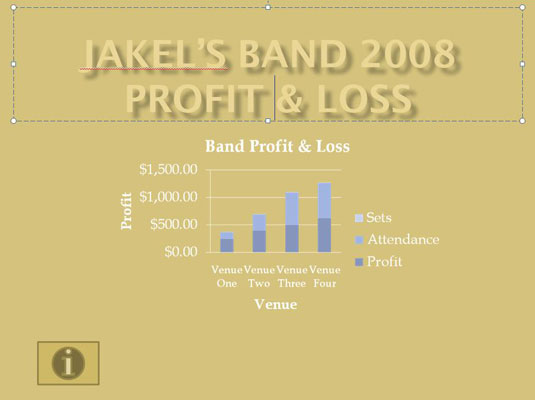
Spustelėkite žymeklį teksto rezervuotoje.
Tai nukreipia žymeklį į teksto rezervuotąją vietą.
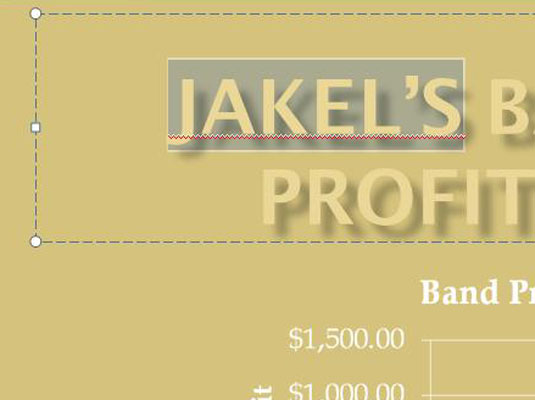
Pažymėkite tekstą, kurį norite redaguoti.
Jei norite redaguoti, vilkite žymeklį per tekstą.
Pažymėkite tekstą, kurį norite redaguoti.
Jei norite redaguoti, vilkite žymeklį per tekstą.
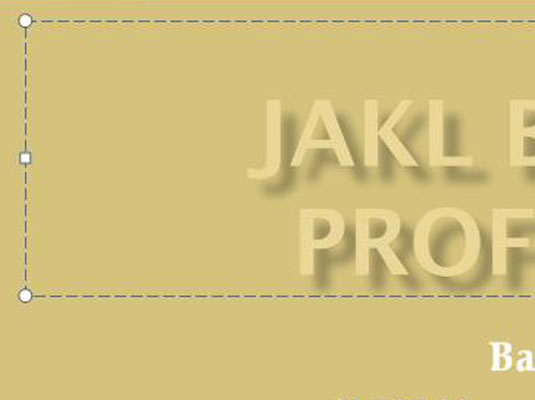
Įveskite naują tekstą.
Įvestas tekstas pakeičia seną tekstą.